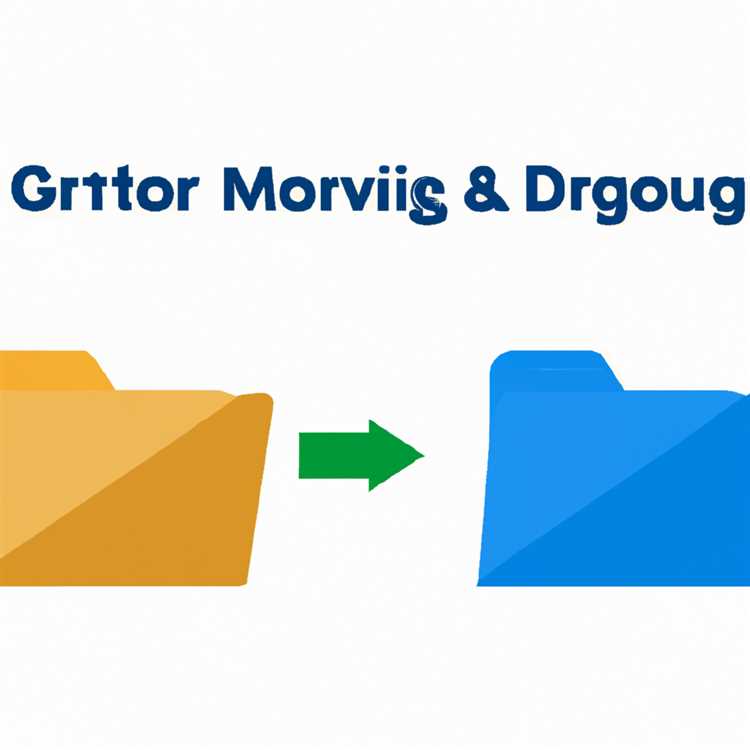Jika Anda penggemar musik dan memiliki Chromecast di rumah, Anda mungkin bertanya-tanya bagaimana cara streaming musik dari Spotify ke Chromecast. Dengan menggunakan koneksi wifi dan aplikasi Spotify di ponsel atau desktop, Anda dapat mengakses daftar putar Spotify Anda di layar yang lebih besar tanpa hassle dan tanpa memerlukan perangkat tambahan.
Salah satu fitur terbaik dari Chromecast adalah kemampuannya untuk menghubungkan perangkat dengan TV atau speaker. Spotify adalah salah satu aplikasi musik yang paling banyak digunakan, dengan ribuan lagu pilihan dan konten berkualitas tinggi. Namun, tidak semua orang tahu bagaimana memanfaatkan Chromecast dan Spotify untuk streaming musik.
Berikut adalah beberapa langkah yang dapat Anda ikuti untuk streaming musik Spotify ke Chromecast. Pertama, pastikan Chromecast Anda terhubung ke TV atau speaker melalui port HDMI dan telah terhubung ke jaringan wifi. Kemudian, buka aplikasi Spotify di perangkat mobile Anda atau secara frequent gunakan aplikasi desktop Spotify di perangkat Anda.
Jika Anda menggunakan aplikasi Spotify untuk playback musik di perangkat mobile, ketuk ikon Chromecast yang terletak di pojok kiri bawah layar. Setelah itu, Anda akan melihat daftar semua Chromecast yang tersedia untuk pilihan. Pilih Chromecast yang ingin Anda gunakan untuk streaming musik.
Jika Anda menggunakan aplikasi Spotify untuk playback musik di perangkat desktop, klik ikon Chromecast yang terletak di pojok kanan atas aplikasi desktop Spotify. Setelah itu, Anda akan melihat daftar semua Chromecast yang tersedia untuk pilih.
Setelah Anda memilih Chromecast yang ingin Anda gunakan, Spotify akan konversi musik ke Chromecast dan memulai pemutaran. Anda dapat log in ke akun Spotify Anda di Chromecast dan mengakses semua daftar putar dan lagu favorit Anda. Jadi, tidak perlu khawatir tentang kehilangan musik kesayangan Anda saat beralih ke Chromecast.
Selain itu, jika Anda menghadapi masalah dalam mengakses Spotify di Chromecast, ada beberapa solusi yang dapat Anda coba. Pertama, periksa koneksi wifi Anda dan pastikan Chromecast dan perangkat Anda terhubung ke jaringan yang sama. Jika masalahnya persisten, Anda juga dapat mencoba me-restart Chromecast Anda atau meng-upgrade aplikasi Spotify Anda ke versi terbaru.
Itulah beberapa cara untuk streaming musik Spotify ke Chromecast. Chromecast dan Spotify adalah dua perangkat yang berkaitan erat dan membuat streaming musik menjadi lebih mudah dan lebih menyenangkan. Jadi, jika Anda merupakan pengguna Spotify dan memiliki Chromecast di rumah, cobalah ikuti langkah-langkah di atas untuk menonton musik favorit Anda di layar yang lebih besar dengan Chromecast.
Jika Anda masih memiliki pertanyaan lain tentang streaming musik Spotify ke Chromecast, Anda dapat mengunjungi faq atau mencari saran dari authority atau komunitas pengguna Chromecast dan Spotify. Dengan begitu, Anda dapat tetap menikmati pengalaman streaming musik yang luar biasa tanpa masalah.
Permasalahan Umum

Jika Anda mengalami beberapa masalah saat mencoba mengalirkan musik Spotify ke Chromecast, berikut adalah beberapa pertanyaan umum yang mungkin Anda ajukan:
1. Bagaimana cara mengalirkan musik dari Spotify di Windows dengan Chromecast?
Anda bisa menggunakan aplikasi Spotify di Windows untuk mengalirkan musik ke Chromecast dengan menggunakan browser. Pastikan Chromecast Anda terhubung ke jaringan yang sama dengan komputer Windows Anda. Kemudian, buka Spotify di browser dan sambungkan dengan Chromecast.
2. Bagaimana cara menghubungkan Spotify dengan Chromecast melalui ponsel?
Anda bisa menghubungkan Spotify dengan Chromecast melalui ponsel dengan cara yang sama seperti pada Windows. Pastikan Chromecast dan ponsel Anda terhubung ke jaringan yang sama, buka Spotify di ponsel, dan sambungkan dengan Chromecast.
3. Mengapa pengaliran musik Spotify saya ke Chromecast tidak berhasil?
Ada beberapa alasan mengapa pengaliran musik Spotify ke Chromecast mungkin tidak berhasil. Salah satu alasan umum adalah koneksi yang buruk atau tidak stabil. Pastikan perangkat Anda terhubung ke jaringan Wi-Fi yang baik. Selain itu, pastikan Anda memiliki versi Spotify terbaru dan perangkat Chromecast yang diperbarui.
4. Kenapa Spotify saya terputus saat saya mengalirkan musik?
Jika Spotify Anda terputus saat Anda mengalirkan musik, ada beberapa langkah yang bisa Anda coba:
- Periksa koneksi Wi-Fi Anda dan pastikan Anda memiliki koneksi yang stabil.
- Periksa pengaturan Spotify Anda dan pastikan tidak ada perubahan yang menyebabkan gangguan.
- Jika Anda mengalirkan musik melalui ponsel, pastikan ponsel Anda dalam jarak yang cukup dekat dengan Chromecast.
- Cobalah mengalirkan musik melalui perangkat yang berbeda atau menggunakan aplikasi pihak ketiga seperti TuneFab Spotify Music Converter.
5. Apakah saya bisa mengalirkan musik dari YouTube atau Pandora ke Chromecast?
Ya, Anda bisa mengalirkan musik dari YouTube atau Pandora ke Chromecast. Namun, Anda perlu menggunakan aplikasi pihak ketiga atau fitur terkait di aplikasi resmi mereka. Pastikan Anda mengikuti langkah-langkah yang tepat untuk mengaktifkan fitur pengaliran.
6. Bisakah saya mengalirkan musik dari Tidal atau Qobuz ke Chromecast?
Ya, Anda bisa mengalirkan musik dari Tidal dan Qobuz ke Chromecast. Namun, Anda perlu menjadi pelanggan berlangganan mereka dan mengikuti langkah-langkah yang disediakan dalam aplikasi mereka untuk mengalirkan musik ke Chromecast.
7. Bagaimana cara memutar musik dari aplikasi desktop Spotify ke Chromecast?
Anda bisa memutar musik dari aplikasi desktop Spotify ke Chromecast dengan mengikuti langkah-langkah berikut:
- Pastikan aplikasi desktop Spotify Anda sudah diperbarui ke versi terbaru.
- Hubungkan Chromecast ke TV Anda melalui HDMI.
- Pastikan Chromecast dan desktop Anda terhubung ke jaringan WiFi yang sama.
- Buka aplikasi desktop Spotify Anda dan pilih lagu atau daftar putar yang ingin Anda mainkan.
- Klik ikon menu di bagian atas kiri layar dan pilih perangkat Chromecast untuk memutar musik.
- Pilih lagu atau daftar putar yang ingin Anda mainkan dan nikmati musik di TV Anda melalui Chromecast.
8. Apa yang perlu saya lakukan jika Spotify tidak dapat memutar lagu di Chromecast?
Jika Spotify gagal memutar lagu di Chromecast, Anda dapat memeriksa beberapa langkah berikut:
- Periksa koneksi internet Anda dan pastikan Anda terhubung ke jaringan WiFi yang stabil.
- Periksa pengaturan Chromecast Anda dan pastikan Anda menggunakan versi terbaru Chromecast.
- Periksa apakah ada pembaruan untuk aplikasi Spotify dan pastikan Anda menggunakan versi terbaru.
- Cobalah menghapus cache aplikasi Spotify dan mulai ulang aplikasi.
- Jika masalah masih berlanjut, Anda dapat menghubungi dukungan Spotify untuk mendapatkan bantuan lebih lanjut.
Itulah beberapa pertanyaan umum yang mungkin Anda ajukan saat mengalirkan musik Spotify ke Chromecast. Jika Anda memiliki pertanyaan lain, pastikan Anda mengunjungi halaman FAQ Spotify atau bertanya ke pihak berwenang untuk mendapatkan bantuan lebih lanjut.
Solusi untuk TV app yang tidak berfungsi
Jika Anda mengalami masalah dengan aplikasi TV Anda yang tidak berfungsi, berikut adalah beberapa langkah yang dapat diambil untuk mencoba memperbaikinya:
- Coba Restart: Matikan TV Anda dan hidupkan kembali setelah beberapa detik. Ini dapat membantu memperbaiki masalah yang sederhana.
- Perbarui Aplikasi: Pastikan Anda memiliki versi terbaru dari aplikasi yang Anda gunakan. Seringkali, pembaruan perangkat lunak dapat mengatasi masalah yang ada.
- Lupa: Jika aplikasi tetap tidak berfungsi setelah di-restart, coba lupakan jaringan WiFi yang terhubung dengan TV Anda dan sambungkan kembali ke jaringan yang sama.
- Periksa Koneksi WiFi: Pastikan koneksi WiFi Anda stabil dan kuat. Jika koneksi WiFi Anda bermasalah, Anda mungkin mengalami masalah dengan aplikasi TV yang tidak berfungsi.
- Reinstall Aplikasi: Jika semua langkah di atas gagal, mungkin Anda perlu menghapus aplikasi TV dan menginstal ulangnya. Pastikan Anda memeriksa apakah aplikasi tersebut tersedia di toko aplikasi TV Anda sebelum menghapusnya.
Jika Anda mengikuti langkah-langkah ini dan aplikasi TV Anda masih tidak berfungsi, Anda mungkin perlu mencari bantuan dari pengembang aplikasi atau pihak berwenang terkait.
Persiapan untuk Streaming
Sebelum Anda dapat streaming musik Spotify ke Chromecast, ada beberapa hal yang perlu Anda siapkan. Berikut adalah langkah-langkah dan persiapan yang perlu Anda lakukan:
- Pastikan perangkat Chromecast Anda terhubung dengan TV Anda melalui port HDMI. Jika belum terhubung, sambungkan Chromecast ke TV Anda dan ikuti langkah-langkah untuk mengatur Chromecast.
- Pastikan perangkat streaming Anda (seperti ponsel atau tablet) terhubung ke jaringan Wi-Fi yang sama dengan Chromecast.
- Pastikan Anda memiliki aplikasi Spotify yang terpasang di perangkat streaming Anda. Jika belum memiliki, unduh dan pasang aplikasi Spotify dari toko aplikasi atau Google Play Store.
- Buka aplikasi Spotify dan log masuk ke akun Spotify Anda. Jika Anda belum memiliki akun Spotify, buatlah akun terlebih dahulu.
- Cari lagu, artis, album, atau playlist yang ingin Anda stream melalui Chromecast.
- Jika lagu yang ingin Anda streaming tidak sedang diputar, ketuk ikon "Putar" untuk mulai memutar lagunya. Jika sudah diputar, jeda dulu pemutaran lagunya.
- Ketuk ikon "Cast" atau "Cast to a device" di aplikasi Spotify.
- Pilih perangkat Chromecast yang ingin Anda hubungkan.
- Setelah Chromecast terhubung, musik yang sedang diputar akan mulai streaming melalui Chromecast dan keluar melalui speaker TV Anda.
Dengan persiapan dan langkah-langkah di atas, Anda sudah siap untuk mulai memanfaatkan fungsi streaming musik Spotify ke Chromecast.
Cara Streaming Musik Spotify dari Smartphone ke Chromecast
Apakah Anda memiliki pertanyaan tentang cara streaming musik Spotify dari smartphone ke Chromecast? Kami memiliki daftar FAQ dan bonus untuk Anda, jadi ikuti panduan ini dan gunakan Chromecast dengan Spotify!
Apakah saya dapat menggunakan Chromecast untuk streaming musik Spotify?
Ya, Anda dapat menggunakan Chromecast untuk streaming musik Spotify dari smartphone Anda. Ikuti langkah-langkah berikut ini untuk mulai streaming musik Spotify ke Chromecast Anda.
Apa yang Anda butuhkan:
- Chromecast generasi terbaru
- Smartphone dengan aplikasi Spotify terinstal
- Jaringan Wi-Fi yang terhubung ke Chromecast dan smartphone Anda
Langkah-langkah untuk streaming musik Spotify dari smartphone ke Chromecast:
- Pastikan Chromecast anda terhubung ke TV dan terhubung ke jaringan Wi-Fi yang sama dengan smartphone Anda.
- Buka aplikasi Spotify di smartphone Anda.
- Pilih lagu atau playlist yang ingin Anda putar di Chromecast.
- Klik ikon "Cast" di aplikasi Spotify.
- Pilih Chromecast sebagai perangkat tujuan.
- Sekarang musik Spotify Anda akan diputar melalui Chromecast dan TV Anda!
Jika Anda memiliki pertanyaan lain terkait streaming musik Spotify, berikut adalah beberapa FAQ yang mungkin bermanfaat bagi Anda:
- Apakah saya bisa menjalankan Spotify dan YouTube di Chromecast?
- Apakah ada cara lain untuk menggunakan Chromecast dengan Spotify?
- Bagaimana cara log in ke akun Spotify saya di Chromecast?
- Bisakah saya memilih lagu atau playlist Spotify dari aplikasi lain di Chromecast?
- Apakah saya bisa menggunakan Spotify Converter untuk streaming musik ke Chromecast?
Jadi, itu dia cara sederhana untuk streaming musik Spotify dari smartphone ke Chromecast. Dengan mengikuti langkah-langkah di atas, Anda dapat menikmati lagu-lagu favorit Anda di TV Anda melalui Chromecast. Selamat mencoba!
Cara Streaming Musik Spotify dari Komputer ke Chromecast
Cara streaming musik Spotify dari komputer ke Chromecast memberikan pengalaman mendengarkan musik yang lebih baik dengan suara yang luar biasa melalui perangkat Chromecast. Dengan mengikuti langkah-langkah berikut, Anda dapat dengan mudah memainkan playlist Spotify favorit Anda di televisi melalui Chromecast.
- Pertama-tama, pastikan Chromecast Anda terhubung ke TV dan WiFi rumah Anda.
- Next, pastikan Anda telah menginstal aplikasi Spotify di komputer Anda.
- Buka aplikasi Spotify dan pilih playlist atau lagu yang ingin Anda mainkan di Chromecast.
- Sekarang, pergilah ke pojok kanan bawah aplikasi dan klik tombol "Cast" Chromecast.
- Jika ini adalah pertama kalinya Anda menggunakan Chromecast, Spotify akan meminta Anda untuk memilih perangkat Chromecast yang tersedia.
- Pilih Chromecast yang ingin Anda gunakan dan tunggu hingga perangkat dan aplikasi terhubung.
- Sekarang, musik dari Spotify akan diputar melalui Chromecast di TV Anda.
- Jika Anda ingin mengontrol musik yang diputar dari Chromecast, Anda dapat menggunakan komputer Anda atau perangkat lain yang terhubung ke aplikasi Spotify.
- Jika Anda ingin berhenti memutar musik melalui Chromecast, cukup tekan tombol "Stop Casting" pada aplikasi Spotify atau tutup aplikasi.
Selain langkah-langkah di atas, ada juga beberapa cara lain untuk melakukan streaming musik Spotify ke Chromecast. Misalnya, Anda dapat menggunakan aplikasi pihak ketiga seperti Plex atau TuneFab Spotify Music Converter untuk mengimpor dan memutar lagu-lagu Spotify melalui Chromecast. Tetapi, langkah-langkah yang tercantum di atas merupakan cara yang sederhana dan mudah untuk memainkan playlist Spotify Anda di Chromecast.
Dengan menggunakan Chromecast, Anda dapat menikmati playlist Spotify favorit Anda dan mendengarkan musik dengan kualitas suara yang lebih baik melalui sistem audio TV Anda. Jadi, tidak perlu khawatir jika Anda ingin menikmati lagu-lagu Spotify yang dikonversi dari desktop atau perangkat mobile Anda ke Chromecast melalui aplikasi Spotify!
Permasalahan Umum dan Cara Memperbaikinya
Berikut ini adalah beberapa permasalahan umum yang mungkin Anda hadapi saat menggunakan Spotify dengan Chromecast, beserta cara-cara untuk memperbaikinya:
-
1. Tidak Dapat Mengikuti Perintah untuk Menggunakan Chromecast

Jika Anda mengalami kesulitan dalam mengikuti perintah untuk menggunakan Chromecast, yang Anda perlukan adalah memeriksa bahwa semua perangkat yang terlibat dalam streaming telah terhubung ke jaringan WiFi yang sama. Pastikan pula bahwa Anda menggunakan aplikasi Google Home untuk mengontrol Chromecast dan memastikan bahwa perangkat Anda telah memiliki otoritas untuk terhubung dengan Chromecast.
-
2. Spotify Tidak Menunjukkan Pilihan Chromecast
Jika Spotify Anda tidak menunjukkan opsi untuk memilih Chromecast sebagai perangkat pemutar, Anda dapat mengikuti artikel ini untuk mengatur ulang agar Chromecast dapat ditemukan dan digunakan dalam Spotify:
- Pastikan Chromecast dan perangkat Anda terhubung ke jaringan WiFi yang sama.
- Buka aplikasi Spotify di perangkat Anda dan pilih ikon "Your Library" di bagian bawah layar.
- Pilih ikon setting (rodanya) di bagian kanan atas layar.
- Gulir ke bawah dan pilih "Devices".
- Pastikan opsi "Connect to a device" telah diaktifkan.
- Pilih Chromecast dari daftar perangkat yang tersedia.
-
3. Lagu Tidak Diputar atau Getar Saat Streaming
Jika lagu tidak diputar atau getar saat Anda mencoba streaming melalui Chromecast, berikut adalah beberapa solusi yang dapat dicoba:
- Pastikan Chromecast dan perangkat Anda berada dalam jarak yang dekat untuk memastikan sinyal yang kuat.
- Pastikan aplikasi streaming musik Anda, seperti Spotify, Tidal, atau Amazon Music, telah diperbarui ke versi terbaru.
- Coba gunakan koneksi WiFi yang stabil dan cepat.
- Periksa pengaturan Chromecast untuk memastikan bahwa output audio Anda telah diatur dengan benar.
- Jika semua langkah di atas tidak berhasil, Anda dapat mencoba menggunakan aplikasi pihak ketiga seperti TuneFab Spotify Music Converter untuk mengimpor lagu Spotify ke perangkat Anda dan memainkannya melalui aplikasi pemutar musik bawaan.
-
4. Aplikasi Spotify Tidak Bekerja di Windows
Jika aplikasi Spotify tidak berfungsi dengan baik di Windows, ada beberapa langkah pemecahan masalah yang dapat Anda coba:
- Pastikan aplikasi Spotify dan sistem operasi Windows Anda telah diperbarui ke versi terbaru.
- Periksa koneksi internet Anda dan pastikan bahwa tidak ada gangguan yang mempengaruhi streaming lagu.
- Nonaktifkan firewall atau program antivirus yang mungkin menghalangi akses Spotify.
- Buka pengaturan Spotify dan periksa pengaturan cache dan pemutaran untuk memastikan semuanya diatur dengan benar.
- Jika semua langkah di atas tidak berhasil, Anda dapat mencoba menghapus dan menginstal kembali aplikasi Spotify di Windows Anda.
Dengan mengikuti petunjuk dan solusi yang dijelaskan di atas, Anda harus dapat mengatasi banyak permasalahan umum yang mungkin Anda temui saat streaming musik Spotify ke Chromecast. Semoga artikel ini bermanfaat bagi Anda!